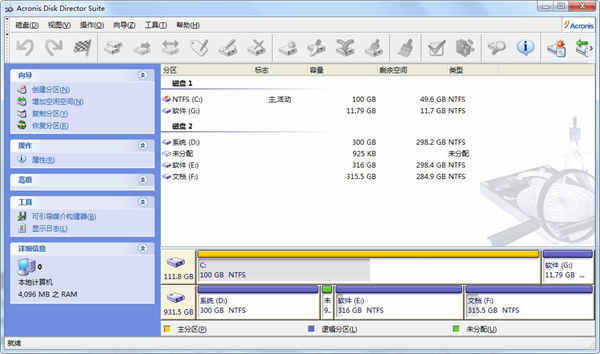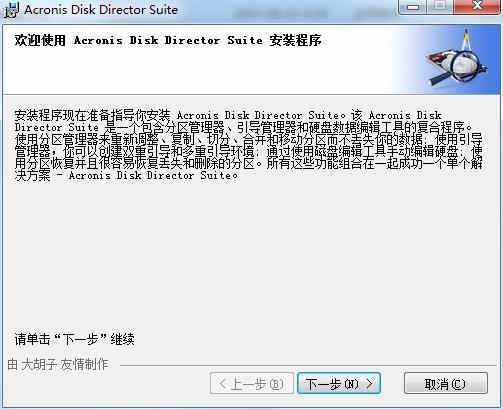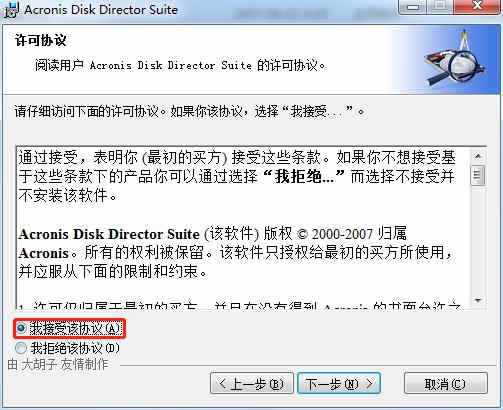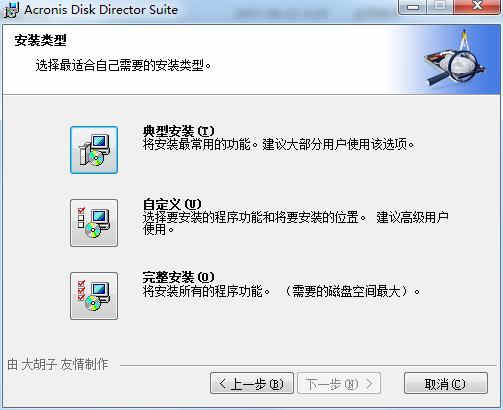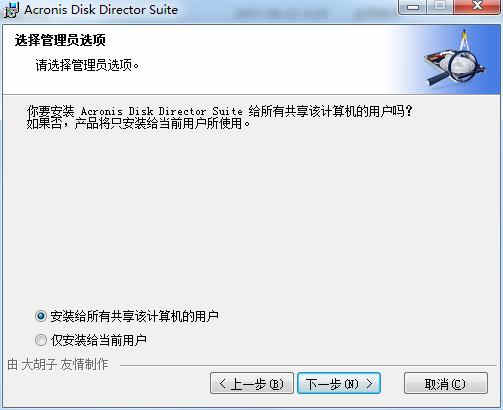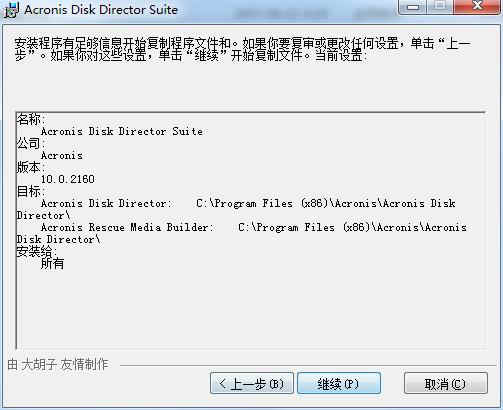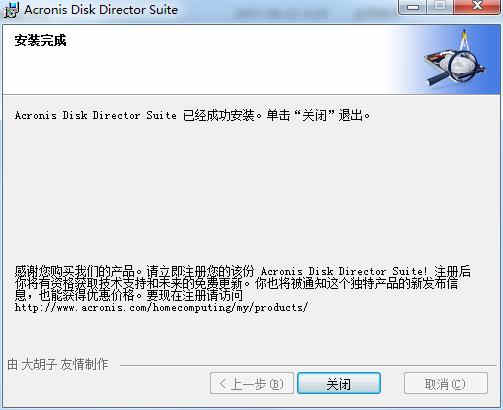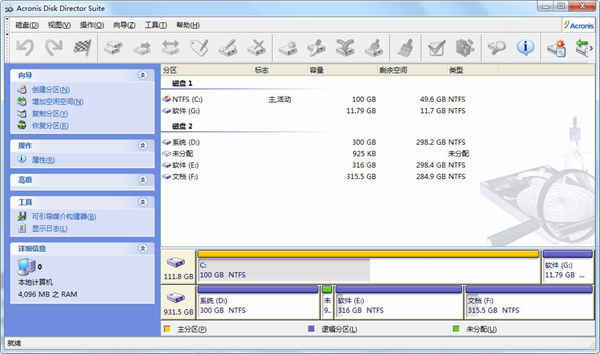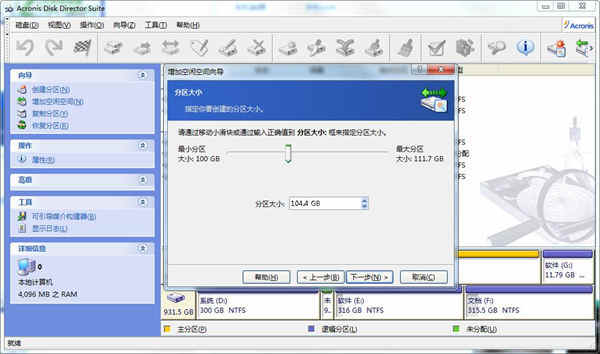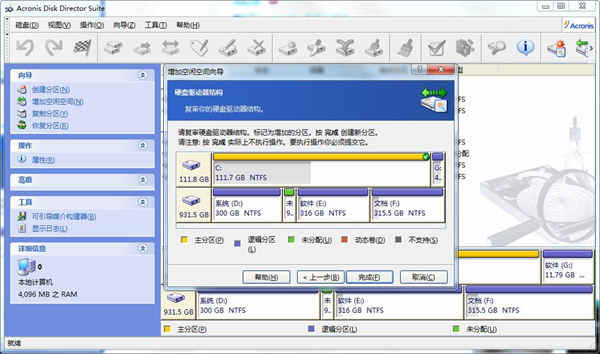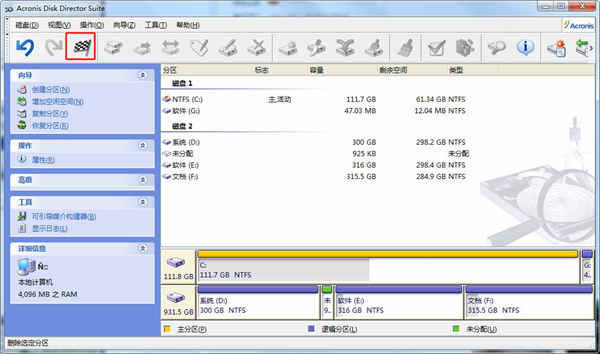详细介绍
现在绝大部分人新买的笔记本电脑都是只有一个C盘,没有进行过分区的,或者分区不合理。如果鲁莽地重新分区格式化重装系统,除了会丢失硬盘上的所有数据外,甚至内建的一键还原功能也没有了,有些本本可能不带系统恢复光盘的,这时候你也相当于丢失了你的正版Vista系统。那么,有办法可以在不损坏现有数据和一键还原等功能的前提下,实现电脑的完美无损分区吗?本次小编为大家带来一款Acronis Disk Director Suite中文版软件。该软件是一款非常实用的硬盘管理工具,软件可以分区管理和在不损失资料的情况下对现有硬盘进行重新分区或优化调整,可以对损坏或删除的分区中的数据进行修复,除此之外,软件还是一个不错的引导管理程序,用它你可以轻松的实现多操作系统的安装和引导。用户可以利用这些工具进行更改分区大小、移动硬盘分区、拷贝和复制硬盘分区等硬盘操作,同时还可以用来扫描和恢复丢失的分区,并可以控制多启动界面,而且本版本无需注册码,安装即可免费使用,有兴趣的小伙伴快来下载体验吧!
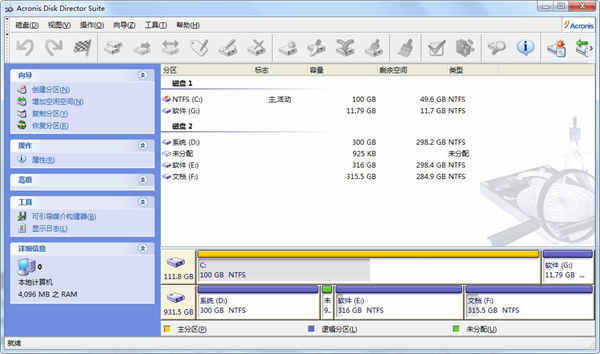
功能介绍
1、同时创建基本卷和动态卷
此实用的创建卷向导已改进,以支持动态卷的创建。现在,除了基本卷以外,您还可以轻松地在Acronis Disk Director Suite中文版中创建动态卷
使用跨区卷增加超出单个磁盘容量的卷大小
使用带区卷缩短对文件的访问时间
使用镜像和 RAID-5 卷实现容错
新添加、移除或中断镜像卷
通过添加镜像,只需一个操作便可使基本卷或简单卷容错。如果您需要包含镜像之一的磁盘上额外的未分配空间,请移除一个镜像。中断镜像卷可获得两个具有初始内容相同的独立的简单卷
将一种类型的卷复制或移动为另一类型的卷
复制或移动时,更改卷类型。例如,您可以将镜像卷的内容复制到跨区卷
将主卷转换为逻辑卷以及将逻辑卷转换为主卷
将主卷转换为逻辑卷,以在当前拥有四个主卷的磁盘上创建第五个卷
2、修复RAID-5卷
通过在另一磁盘上重建故障成员的数据还原 RAID-5 卷性能
将基本磁盘转换为动态磁盘以及将动态磁盘转换为基本磁盘
将现有基本磁盘转换为动态磁盘以便为数据存储实现额外的磁盘可靠性
将 GPT 磁盘转换为 MBR 磁盘以及将 MBR 磁盘转换为 GPT 磁盘
将磁盘分区方案更改为所需的方式。
3、导入外部磁盘
使从另一计算机上添加的动态磁盘可为系统访问
更改磁盘状态:从线上更改为离线以及从离线更改为线上
将磁盘状态更改为离线以防止意外使用
4、磁盘克隆
磁盘克隆向导让您可以将旧的基本 MBR 磁盘更换为新磁盘,且无需重新安装操作系统和应用程序。它会将所有源磁盘数据传输到目标磁盘。源磁盘卷可“按原样”克隆到目标磁盘,或根据目标磁盘大小自动调整大小
5、磁盘和卷管理操作
体验各种磁盘和卷管理操作
调整卷大小、移动、复制、分割和合并卷且不造成数据丢失或损坏
对卷进行格式化并分配卷标,更改文件系统、簇大小,分配卷号和将卷设置为活动卷
删除卷和清理磁盘
隐藏/取消隐藏卷
指定i节点密度
初始化新添加的硬盘
执行操作前,导出卷数据(包括 Linux 卷上的数据)
应用更改前,预览对磁盘和卷布局所作的更改
浏览有关所有硬盘、卷和文件系统的详细信息
6、Acronis Recovery Expert
帮助恢复基本 MBR 磁盘上意外丢失或删除的卷
Acronis可启动媒体生成器
现在,您可以创建基于 WinPE 和 Linux 的两种可启动媒体,以便在裸机上或操作系统以外使用该软件
Acronis磁盘编辑器
一种对硬盘执行各种操作的专业工具
软件特色
1、初始化新磁盘,对磁盘和分区进行格式化、分配卷标、更改文件系统、簇大小、设为活动分区等
2、隐藏分区/取消隐藏分区、删除分区,清理分区,导出分区数据、指定i节点密度,更改前预览等
3、磁盘克隆,将GPT磁盘转换为MBR磁盘或将MBR磁盘转换为GPT磁盘,修复RAID-5分区
4、将基本磁盘转换为动态磁盘或将动态磁盘转换为基本磁盘,同时创建基本分区和动态分区
5、将主分区转换为逻辑分区或将逻辑分区转换为主分区,导入外部磁盘等等,无损分区
Acronis Disk Director Suite中文版安装教程
1、在本站下载压缩包,解压文件,双击打开setup.exe软件

2、确定安装信息,无误,点击下一步进行安装
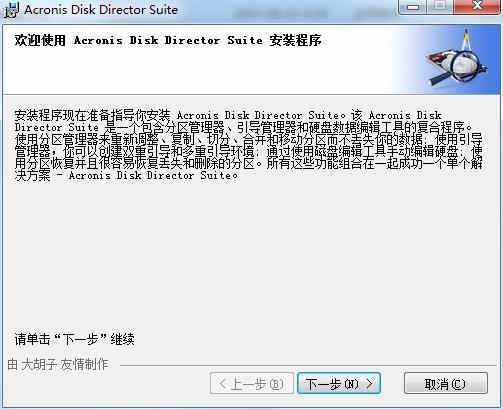
3、点击我接受该协议,点击下一步进行安装
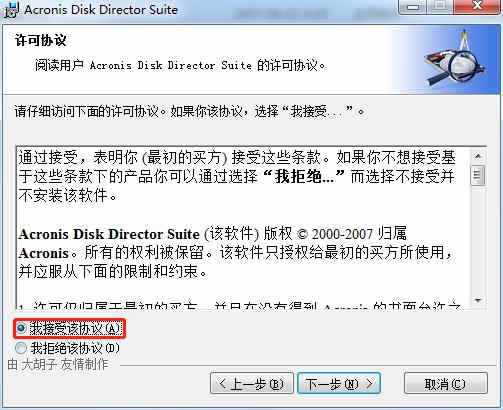
4、用户可以根据自己的需求进行安装
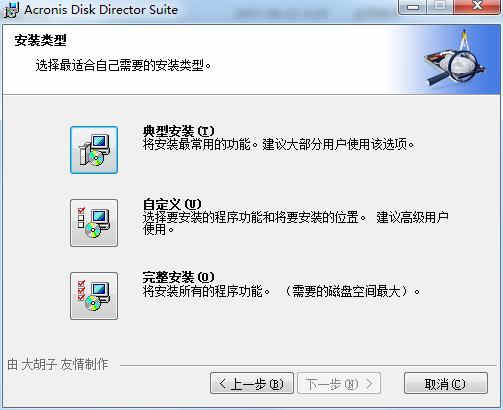
5、用户可以根据需求选择共享计算机用户和当前用户
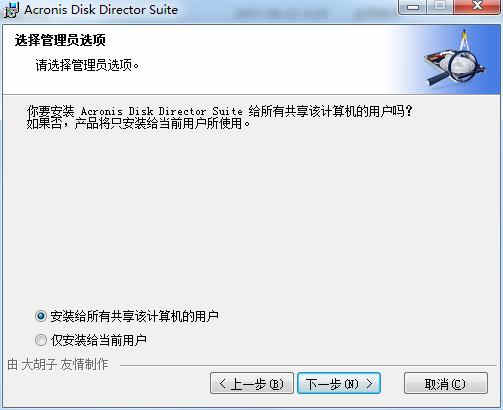
6、再次确定安装信息,无误,点击继续安装
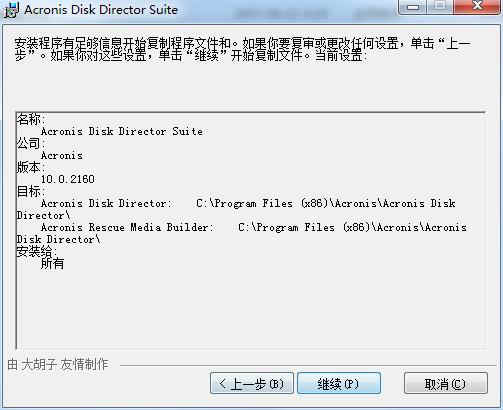
7、软件安装完成点击关闭退出向导
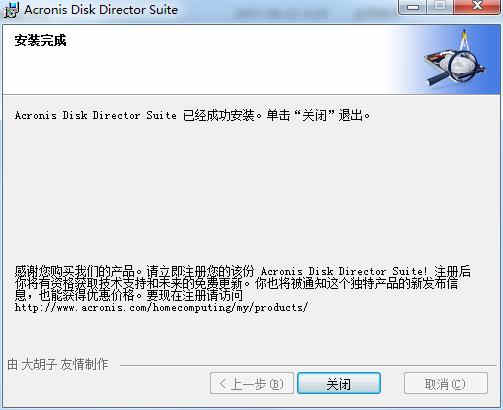
8、重新启动电脑后,双击打开软件如下图,用户可以放心使用
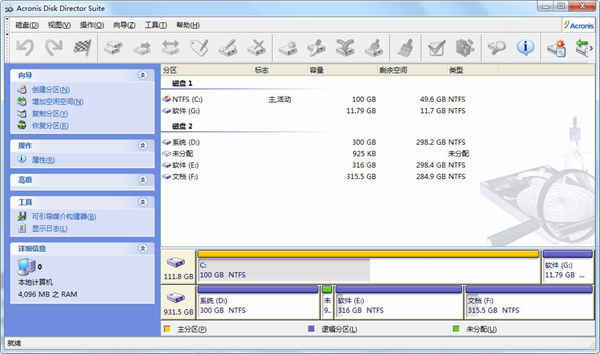
使用方法
1、运行Acronis Disk Director Suite中文版软件,提示选择自动模式或者手动模式,建议选择手动模式
2、选择左侧向导选项中的添加空闲空间,然后选择你需要增加空间的分区,这里示范为C盘

3、选择要从哪个分区分切空间(这里示范为G盘),点击下一步

4、调整要改变分区的空间大小,你可以通过拖动或者直接输入数值调整,点击下一步
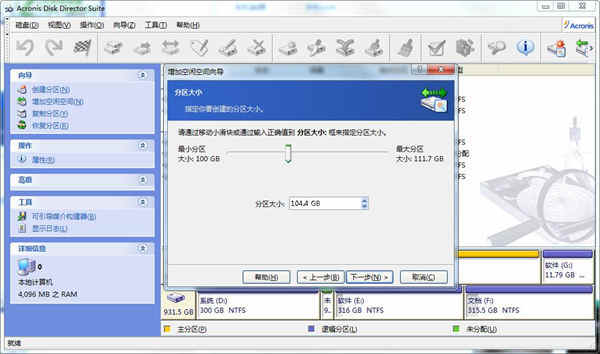
5、显示最新分区的空间大小分布,点击下一步即可
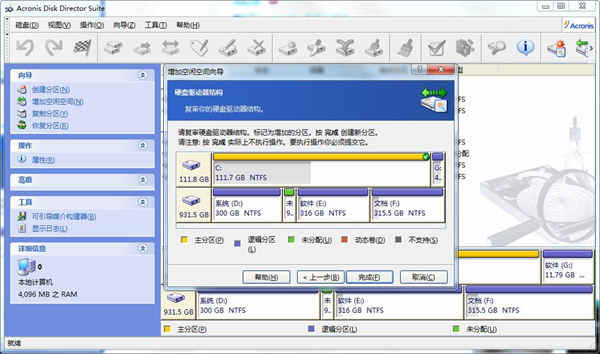
6、最后一步,也是非常关键的一步,点击黑白格子旗执行刚才所有步骤的操作命令,重启后调整分区(需要耐心等待,笔记本的话最好连上电源)
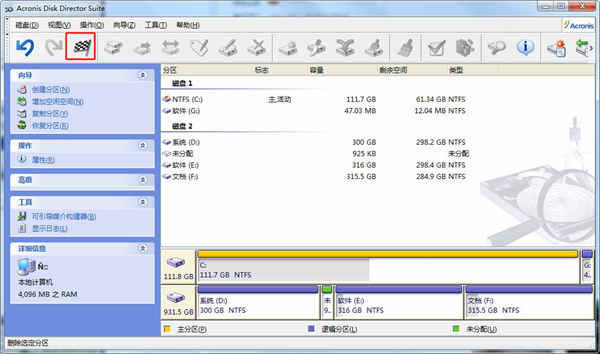
常见问题
1、为什么一定要用Acronis Disk Director Suite?
因为Acronis Disk Director Suite是目前唯一的一款完美支持vista的Windows下的无损分区软件
大家熟悉的Partition Magic (分区魔术师) 无法读取vista特殊的3+1分区方式,无法使用
而vista本身的磁盘管理软件有很大的局限性,无法充分利用可分配空间,故不推荐
2、分区之前,我需要注意什么?
没有什么需要注意的,只要按照正确的方法操作,不会有任何风险
分区操作不会破坏隐藏分区(拥有系统恢复功能本本一般都有隐藏分区),不会导致丢失任何数据(除非你存心搞破坏...)
3.、我提心吊胆的,怕弄坏了机器,又怕丢了数据,或者会少了恢复功能
嗯,这样建议你拿回你的原厂售后去让“工程师”为你分区,一般价格为n百元不等。n=0~无限大(曾经有朋友去弄,收了500多大洋,品牌就不说了)
4、XP的机器能用吗?台式机呢?
均能完美支持XP、Vista的机器,无论是台式机还是椅式机或者拖拉机
特别说明
百度网盘资源下载提取码:aiya